Оқулық: бетіңізге тізім қосу
Бұл оқулықта сайтыңыздағы бетте Microsoft Dataverse пайдаланушыларыңызға бизнес ақпараты тізімін көрсету жолын білесіз.
Алдымен, бизнес ақпаратыңызды сақтау үшін Dataverse жүйесінде кесте жасау (немесе бұрыннан бар кестені таңдау) керек болады. Сонымен қатар тізіміңіздің бағандары мен құрылымын анықтайтын кестеден көріністі конфигурациялау керек болады. Тізім құрамдасын бетке қосуға болады. Қауіпсіздік себептерімен келесі оқулықта кесте рұқсаттарын анықтамайынша, пайдаланушылар ақпаратты әлі көре алмайды.
Бұл оқулықта мыналар бойынша мәліметтер беріледі:
- Кесте жасау
- Көріністі жасау
- Бетке тізім қосу
Алғышарттар
- Power Pages жазылымы немесе сынақ нұсқасы. Power Pages сынақ нұсқасын осы жерден алыңыз.
- Power Pages сайты жасалды. Power Pages сайтын жасау.
- Бетті қосу және жобалау оқулығын аяқтаңыз.
Кесте жасау
Бұл бейнеде кесте жасау қадамдарына шолу берілген.
Кесте жасау үшін төмендегі қадамдарды пайдаланыңыз.
Power Pages торабына өтіңіз.
Сол жақ навигациядан Деректер белгішесін таңдаңыз.
- Жаңа кесте түймешігін таңдаңыз.
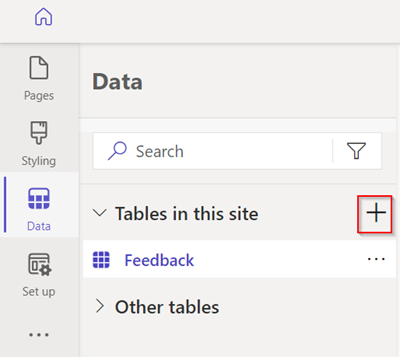
Кестеге ат беріп, Жасау параметрін таңдаңыз.
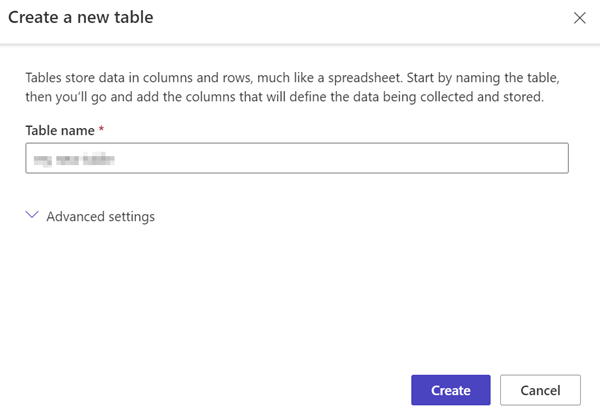
Жаңа баған параметрін таңдаңыз.
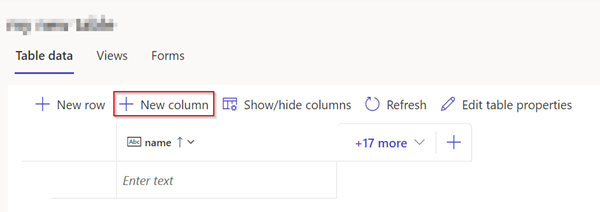
Аты мен деректер түрін енгізіп, Сақтау параметрін таңдаңыз.
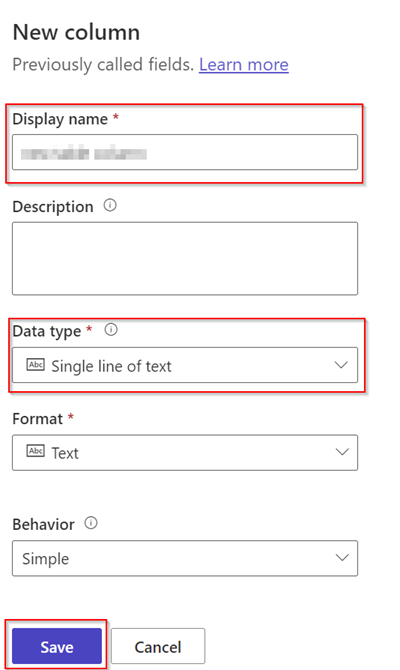
Атау өрісінің астындағы бос орынды таңдап, деректеріңізді енгізіңіз.
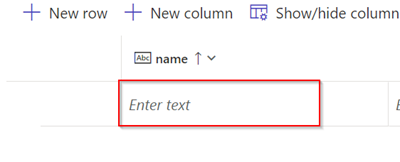
Ескертпе
Келесі бағанға өту және қосымша деректерді енгізу үшін Tab пернесін пайдалануға болады. Сонымен қатар келесі жолға өтіп, қосымша жазбалар қосу үшін Tab пернесін пайдалануға болады.
Қосымша ақпаратты Деректер жұмыс кеңістігін пайдаланып Dataverse кестелерін жасау және өзгерту жолы бөлімінен қараңыз.
Көріністі жасау
Бұл бейнеде көрініс жасау қадамдарына шолу берілген.
Өзіңіз жасаған кестеге реттелетін көрініс жасау үшін төмендегі қадамдарды пайдаланыңыз.
Жоғарыдағы қадамдарда жасаған кестені таңдаңыз.
- Көріністер параметрін таңдап, Жаңа көрініс параметрін таңдаңыз.
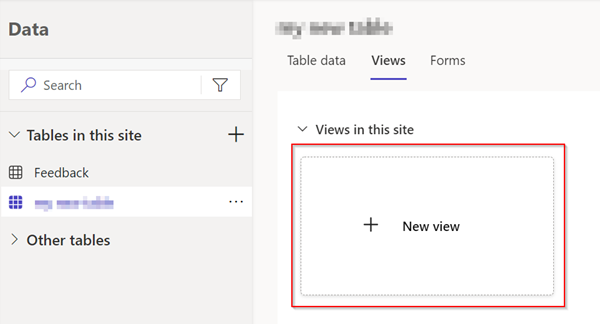
- Көрініске атау енгізіңіз.
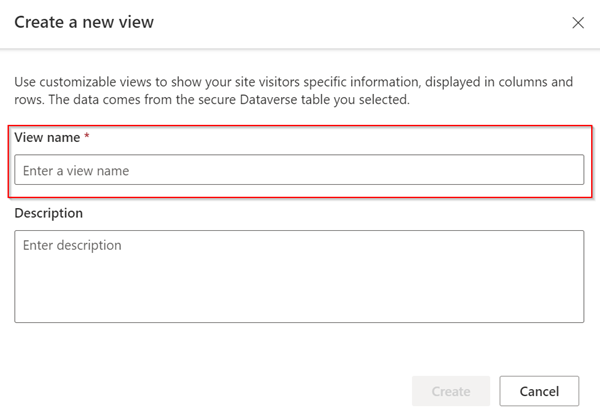
Көрініске бағдарлама деректері мен күй себебі бағандарын қосыңыз.
Сақтау параметрін таңдап, Жариялау параметрін таңдаңыз.
Кесте үшін қолжетімді көріністерді көрсету үшін Көріністер параметрін таңдаңыз.
Қосымша ақпаратты Деректер жұмыс кеңістігін пайдаланып Dataverse көріністерін жасау және өзгерту бөлімінен қараңыз.
Бетке тізім қосу
Бұл бейнеде бетке тізім қосу қадамдарына шолу берілген.
Dataverse жүйесінде сақталған ақпаратты көре алуыңыз үшін веб-бетке тізім қосу мақсатында төмендегі қадамдарды пайдаланыңыз.
Дизайн студиясында Жаңа бет жасау параметрін таңдаңыз.
Бетке атау қосыңыз.
Бос орыннан бастау орналасуын таңдаңыз.
- Қосу параметрін таңдаңыз.
- Тізім параметрін таңдаңыз.
Мәліметтерді толтырыңыз.
Ашылмалы мәзірлерден қалаған кесте мен көріністі таңдаңыз.
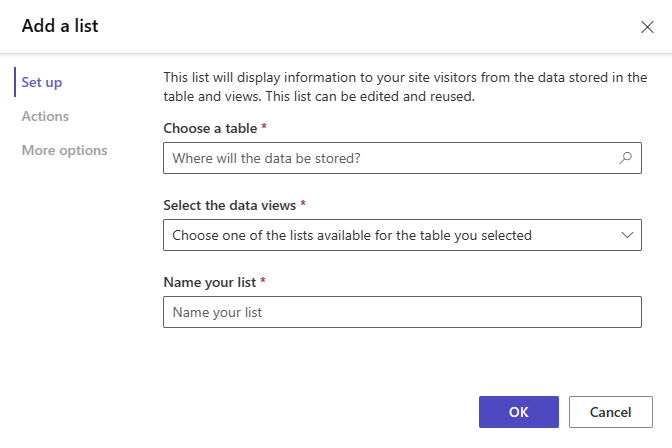
Алдын ала қарау опциясын таңдаңыз.

Ескертпе
Бетті бірінші рет көрген кезде, деректерді көруге рұқсаттарыңыз жоқ екендігі туралы хабарды көресіз. Сайттарды құрастыру кезінде қауіпсіздік өте маңызды.
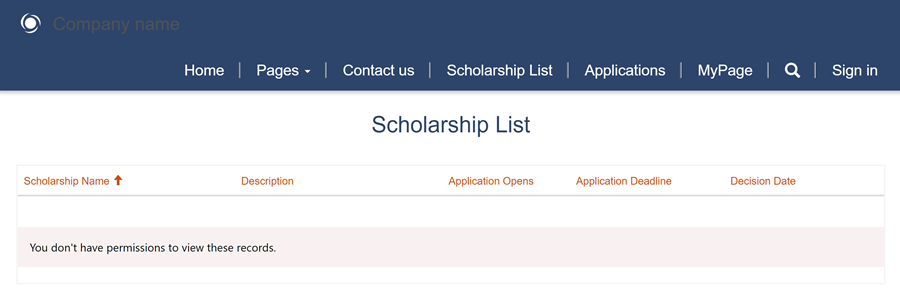
Қосымша ақпаратты Тізім қосу бөлімінен қараңыз.
Келесі қадамдар
Сайт пайдаланушылары деректерді көруі үшін пайдаланушылардың деректерді қауіпсіз көруіне мүмкіндік беретін кесте рұқсаттарын жасауымыз керек.